Процесът Mblctr.exe е част от помощната програма Windows Mobility Center. Той идва като компонент на известната операционна система Microsoft Windows. Това е удобен Windows 10 приложение, което бързо позволява на потребителя да получи достъп до основните мобилни функции на лаптопа и да ги настрои. Това могат да бъдат яркостта на екрана, силата на звука, плановете за захранване, ориентацията на екрана, настройките за синхронизация и представяне. Тези свойства обаче могат да се различават при различните устройства.
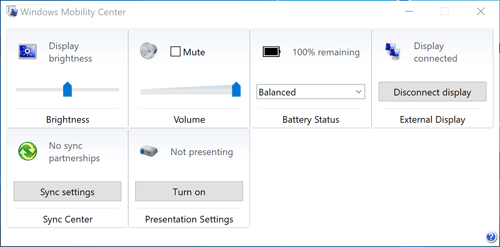
Файлът Mblctr.exe живее в системната папка и е напълно безвреден.
Как да активирате и деактивирате Центъра за мобилност на Windows на работния плот?
Въпреки че тази функция е достъпна само за мобилни устройства, можете да я активирате и на настолен компютър. За да активирате Центъра за мобилност на настолен компютър в Windows 10, направете следното.
- Стартирайте приложението Редактор на системния регистър
- Намерете този ключ на системния регистър:
HKEY_CURRENT_USER \ Software \ Microsoft
- Създайте нов подключ, наречен „MobilePC“.
- Под „MobilePC“ генерирайте нов подключ от името на „MobilityCenter“.
- След това създайте нова 32-битова DWORD стойност RunOnDesktop (от дясната страна). Това трябва да бъде точно 32-битова DWORD стойност, независимо от типа на Windows OS (32- или 64-Bit).
- Въведете ‘1’ като стойност в полето за стойност
Това е всичко, което трябва да направите, за да включите Центъра за мобилност на вашия настолен компютър.
За да го деактивирате – просто изтрийте стойността на RunOnDesktop. Каквото и да промените преди това, ще бъде отменено.
Как да стартираме Центъра за мобилност на Windows?
Има поне 5 различни начина да отворите Центъра за мобилност в Windows 10. Тук са:
Метод 1 – От Менюто за захранване
Има 2 лесни начина да направите това:
a) Кликнете с десния бутон върху бутона Старт и Windows 10 ще покаже Win + X менюто.
Изберете Център за мобилност от списъка
b) Използвайте клавишната комбинация Win + X на клавиатурата
Изберете Център за мобилност от списъка
Метод 2 – От диалоговия прозорец Изпълни
Можете също да получите достъп до приложението с помощта на диалога за изпълнение.
- Използвайте клавишната комбинация Win + R на клавиатурата.
- Въведете mblctr.exe в полето Run
- Натиснете Enter.
Метод 3 – От контролния панел
- Отидете в контролния панел
- Изберете Хардуер и звук.
- Сега изберете менюто Център за мобилност на Windows
Метод 4 – Чрез търсене на Cortana
Просто натиснете иконата за търсене на Cortana в лентата на задачите, въведете Центъра за мобилност и намерете приложението Център за мобилност на Windows в резултатите от търсенето.
Метод 5 – от контекстното меню на батерията
- Намерете иконата на батерията в долния ляв ъгъл на лентата на задачите
- Щракнете с десния бутон върху иконата на батерията.
- Изберете Център за мобилност на Windows
Център за действие като алтернатива на Центъра за мобилност на Windows
В Windows 10 Центърът за мобилност е частично заменен от Център за действие, който се състои от често използвани настройки за бърз достъп. Можете да го намерите в долния десен ъгъл на вашия лаптоп или таблет и да влезете в него чрез натискане на иконата на съобщението в дясно.
Ако искате да настроите менюто на Центъра за действие, натиснете бутона в долния десен ъгъл и изберете „Всички настройки“.
ЗАБЕЛЕЖКА: не можете да решите кои настройки да се показват в Центъра за мобилност на Windows.
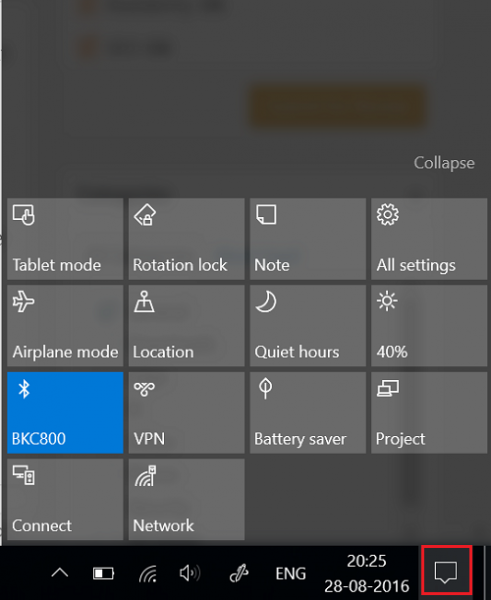
От потребителя зависи избирането на приложение, което е по-удобно.
Като цяло, Центърът за мобилност на Windows (mblctr.exe) се нарича, за да ви спести времето и ви позволява незабавно да получите достъп до всички необходими настройки. На първо място тази функция е създадена за лаптопи и таблети, но при необходимост може да бъде активирана ръчно на настолен компютър. Съществува меню в Windows 10, наречено Action Center, което включва подобни плочки и може да се използва за същите цели като Центъра за мобилност на Windows.
В Winx64 системата mblctr.exe може да бъде известна като mblctr.exe Център за мобилност на Windows (32 бита)